Nuo pat įkūrimo „Instagram“ buvo „pirmoji mobilioji“ įmonė. Nuo to laiko ji palaipsniui pakeitė savo kryptį ir atnešė keletą funkcijų į darbalaukį ir svetainę mobiliesiems. Nuo šiol svetainėje galite naršyti „Instagram“ sklaidos kanalą ir peržiūrėti pranešimus. Tačiau vis dar yra konkrečioms programoms būdingų funkcijų, tokių kaip istorijos ir nuotraukų įkėlimas, kurios nepateko į svetainę.
Su tokiomis savybėmis kaip Tęstinumas ir perdavimas panaikinti atotrūkį tarp „iPhone“ ir „Mac“, nešiotis „iPhone“ tapo mažiau būtina. Deja, vis tiek turiu pasiekti „iPhone“, kai reikia įkelti nuotraukas ar peržiūrėti istorijas. Ar nebūtų puiku turėti šias funkcijas „Instagram“ žiniatinklio versijoje? Pažiūrėkime, kaip mums tai pavyksta.
Kaip įkelti nuotraukas iš „Instagram“ darbalaukio svetainės
Kiek daugiau nei prieš savaitę „Instagram“ paskelbė, kad dabar galite įkelti nuotraukas iš savo svetainės mobiliesiems. Tikrai sveikintinas žingsnis, tačiau darbalaukio svetainė vis tiek nebuvo įtraukta į vakarėlį. Pasinaudodami naujos svetainės mobiliesiems palaikymu, galime įkelti iš darbalaukio žiniatinklio, užmaskuodami ją kaip svetainę mobiliesiems.
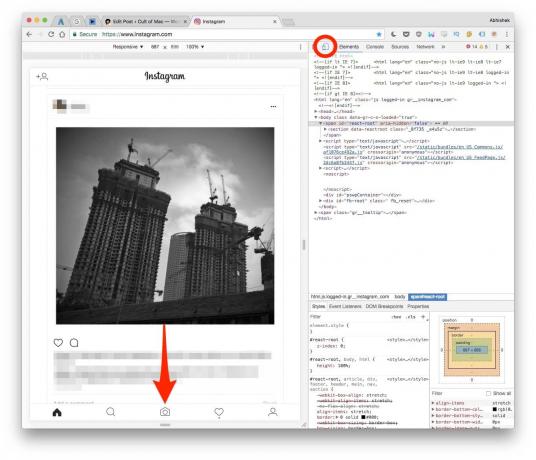
Nuotrauka: „Mac“ kultas
Pirmiausia pažiūrėkime, kaip tai padaryti „Chrome“:
- Atidarykite „Instagram“ svetainę. Dešiniuoju pelės mygtuku spustelėkite bet kurią tinklalapio vietą ir pasirinkite Patikrinkite. Arba taip pat galite pasiekti kūrėjo tikrinimo meniu naudodami Parinktis-Cmd-I klaviatūros derinys „Mac“.
- Tada spustelėkite „panašų į mobilųjį“ piktogramą, kaip parodyta žemiau, kad perjungtumėte įrenginio įrankių juostą. Dabar turėtumėte pamatyti įkėlimo piktogramą tiksliai taip, kaip matote tikroje „Instagram“ programoje mobiliesiems.
- Galite spustelėti tą piktogramą ir įkelti nuotraukas iš savo stalinio kompiuterio. Čia galite pakeisti paveikslėlio dydį, pasukti ir pridėti antraštę. Atrodo, kad nėra galimybės įkelti kelias nuotraukas dabar.
Štai kaip įkelti nuotraukas, jei naudojate „Safari“:

Nuotrauka: „Mac“ kultas
Prieš pradėdami tai daryti „Safari“, turėsime iš anksto perjungti nustatymą. Atidarykite „Safari“ nustatymus ir eikite į Išplėstinė skirtuką. Pažymėkite langelį ten, kur parašyta Rodyti meniu „Kurti“ meniu juostoje. Dabar turėtumėte pamatyti a Vystyti meniu „Safari“ meniu juostoje.
- Atidarykite „Instagram“ svetainę. Spustelėkite Kurti> Vartotojo agentas> „Safari iOS 10“ - „iPhone“. Puslapis turėtų būti automatiškai įkeliamas iš naujo ir turėtumėte matyti įkėlimo piktogramą.
- Spustelėkite piktogramą, jei norite įkelti, pakeisti dydį, pasukti ir pridėti paveikslėlio antraštę.
Svarbu atkreipti dėmesį į tai, kad „Safari“ integruotas vartotojo agento nustatymas yra įjungtas kiekvienoje svetainėje ir sesijoje. Tai reiškia, kad kiekvieną kartą atidarę „Safari“ turite rankiniu būdu suaktyvinti vartotojo agento nustatymą.
Jei naudojate bet kurią kitą naršyklę, išskyrus „Chrome“ ir „Safari“, šis triukas vis tiek turėtų būti įmanomas. Iš esmės viskas, ką jums reikia padaryti, yra „suklastoti“ vartotojo agentą, kad jis būtų panašus į mobiliojo įrenginio. Naršyklės prekyvietėje galite rasti kelis to paties plėtinius/naršyklės priedus.
Kaip peržiūrėti istorijas „Instagram“ darbalaukio žiniatinklyje
Pastaruoju metu „Instagram“ buvo užimta džiazo „Instagram“ istorijas funkcionalumas. Tačiau norint peržiūrėti ir įkelti istorijas, reikia naudoti programą mobiliesiems. Pažiūrėkime, kaip galite peržiūrėti savo draugų istorijas žiniatinklyje naudodami „Chrome“ plėtinį.
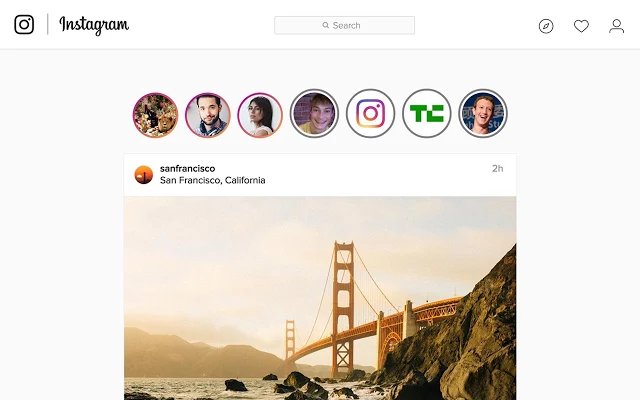
Nuotrauka: „Chrome“ internetinė parduotuvė
Norėdami pradėti, atsisiųskite „Chrome IG“ istorija plėtinį ir atidarykite „Instagram“ svetainę. Dabar savo sklaidos kanalo viršuje turėtumėte matyti savo draugų istorijas. Jei norite sužinoti, kaip veikia šis plėtinys, eikite į kūrėjo įrašas „Medium“, arba naršykite kodą sau „GitHub“. Atrodo, kad pastaruoju metu kyla šiek tiek problemų su naujausia versija, todėl galbūt norėsite stebėti naujinius.
Kaip matote, galite įjungti kelias tik programų funkcijas darbalaukio svetainėje, šiek tiek apgaudinėdami. Yra daugybė dalykų, kurių vis dar negalite padaryti žiniatinklyje, pavyzdžiui, žiūrėti tiesiogines istorijas, įkelti istorijas ir pan. Tačiau, jei atsirastų naujų problemų, mes apie jas papasakosime čia.
